修復 Windows PC 上的 Wlanext.exe 高 CPU 使用率
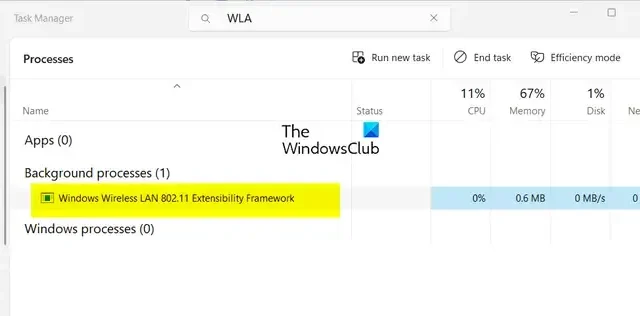
您是否遇到Windows 上Wlanext.exe CPU 使用率過高的情況?一些 Windows 用戶報告稱,看到名為 Wlanext.exe 的進程的 CPU 使用率很高,導致系統出現問題。現在,這個進程是什麼?如何解決其高 CPU 使用率問題?讓我們在這篇文章中找出答案。
Windows 無線 LAN 802.11 擴展性框架有什麼作用?
Wlanext.exe是一個重要的 Windows 組件,稱為Windows 無線 LAN 版本 802.11 擴展性框架。它基本上是 Windows 操作系統上無線安全和連接功能的接口。該程序文件負責管理您的無線網絡連接,包括管理您的網絡設置、診斷無線連接問題等。
這是一個合法的過程。但是,如果您的 PC 被感染,黑客可以創建此類進程的副本並在您的計算機上運行它們。因此,您必須通過檢查其路徑( C:\Windows\System32文件夾)來確保正在運行的 Wlanext.exe 進程是真實的。
現在,一些用戶抱怨 Wlanext.exe 的 CPU 使用率過高。許多人報告說,它最終會減慢系統速度並導致各種其他系統性能問題。
此問題可能是多種因素造成的。常見原因之一是您的無線網絡和其他設備驅動程序已過時或已損壞。除此之外,如果您的系統包含惡意軟件,則可能會出現此問題。
修復 Windows 上的 Wlanext.exe 高 CPU 使用率
如果您發現 Wlanext.exe 在您的電腦上具有較高的 CPU 使用率並導致問題,您可以使用以下方法來解決問題:
- 更新您的驅動程序,尤其是無線網絡驅動程序。
- 讓 Windows 內置的疑難解答程序解決該問題。
- 運行病毒掃描。
- 回滾或重新安裝網絡適配器驅動程序。
- 檢查Wlanext.exe是否是惡意軟件。
- 禁用然後啟用您的無線適配器/連接。
- 在乾淨啟動狀態下對 Windows 進行故障排除。
- 執行系統還原。
1]更新您的驅動程序,尤其是無線網絡驅動程序
過時的無線網絡驅動程序可能會導致 Windows 上 Wlanext.exe 的 CPU 使用率較高。因此,如果情況適用,您可以將網絡驅動程序更新到最新版本,然後查看問題是否得到解決。除此之外,過時的設備驅動程序通常會導致服務和應用程序行為異常。因此,請確保您的所有設備驅動程序都是最新的。
您可以通過“設置”應用程序更新網絡和其他設備驅動程序。首先,使用 Win+I 打開“設置”應用程序並移至“Windows 更新”選項卡。現在,單擊“高級選項”>“可選更新”選項,然後檢查是否有待處理的設備驅動程序更新。如果是這樣,請選擇所有驅動程序更新,然後單擊“下載並安裝”按鈕開始下載更新。您可以通過重新啟動電腦來完成安裝。完成後,檢查 Wlanext.exe 的高 CPU 使用率是否已解決。
2]讓Windows內置的疑難解答程序解決問題
在嘗試高級修復之前,我們建議您使用 Windows 內置的疑難解答程序,它可以非常有效地修復問題。運行網絡適配器疑難解答並查看問題是否已解決。您可以按照以下方法執行此操作:
檢查Wlanext.exe的CPU使用率是否降低。
3]運行病毒掃描
如果您的計算機感染了病毒或惡意軟件,您可能會遇到此問題。因此,如果情況適用,請使用 Windows 安全應用程序或安裝的防病毒軟件運行病毒掃描,並從您的電腦中刪除檢測到的威脅。然後,重新啟動計算機並查看問題是否解決。
4]回滾或重新安裝您的網絡適配器驅動程序
如果您在安裝網絡驅動程序的新更新後立即開始遇到此問題,則可能是更新進展不順利並導致了該問題。因此,在這種情況下,您可以將我們的網絡驅動程序回滾到以前的版本,看看是否有幫助。就是這樣:
- 首先,使用 Win+X 菜單打開設備管理器。
- 現在,展開網絡適配器部分並右鍵單擊您的驅動程序。
- 接下來,從出現的上下文菜單中選擇“屬性”選項。
- 之後,轉到“驅動程序”選項卡並按“回滾驅動程序”按鈕。
- 完成後,檢查問題是否已解決。
如果問題仍然存在,請嘗試卸載並重新安裝網絡驅動程序以解決問題。
5]檢查Wlanext.exe是否是惡意軟件
如果您看到 Wlanext.exe 進程的兩個實例,則其中一個實例是惡意軟件。您可以分析該進程,然後將其從您的電腦中刪除。以下是執行此操作的分步過程:
首先,使用 Ctrl+Shift+Esc 打開任務管理器,查看計算機上是否有兩個 Wlanext.exe 進程正在運行。如果是這樣,請右鍵單擊該進程,然後按“轉到詳細信息”選項。現在,您將看到包括圖像路徑名稱在內的詳細信息。如果沒有看到它,請右鍵單擊列的頂部並選擇“選擇列”選項,然後勾選“圖像路徑名稱”列。
接下來查看Wlanext.exe進程的路徑是否為C:\Windows\System32。
如果該位置位於其他位置,例如 C:/Windows/wmu3/,則該程序是惡意的。然後您必須將其從計算機中刪除。
為此,複製惡意 Wlanext.exe 進程的位置並使用“結束任務”按鈕將其關閉。之後,移動到復制的位置並刪除 Wlannext.exe 文件。
最後,重新啟動計算機,問題就解決了。
6]禁用然後啟用您的無線適配器/連接
您還可以嘗試禁用然後重新啟用無線適配器或無線連接來解決問題。要禁用然後啟用無線適配器,請按照以下步驟操作:
- 首先,打開設備管理器應用程序,展開網絡適配器,然後右鍵單擊您的網絡適配器設備。
- 現在,從上下文菜單中選擇“禁用設備”選項。
- 接下來,再次右鍵單擊該設備並按“啟用設備”選項。
- 現在看看問題是否解決了。
如果問題仍然存在,您還可以按照以下步驟暫時禁用無線連接:
- 首先,使用 Win+I 打開“設置”,然後轉到“網絡和互聯網”>“高級網絡設置”>“更多網絡適配器選項”。
- 現在,在出現的窗口中,右鍵單擊您的無線連接並選擇“禁用”選項。
- 接下來,等待一段時間,然後再次右鍵單擊活動的無線連接。
- 之後,單擊上下文菜單中的啟用選項。
7]在乾淨啟動狀態下對 Windows 進行故障排除
據一些用戶報告,將 Windows 引導至乾淨啟動模式已幫助他們解決了該問題。由於軟件衝突,這個問題很可能會得到解決。
因此,您可以執行乾淨啟動並查看問題是否解決。如果是,那麼您必須手動識別違規者並消除該過程。
8]執行系統還原
如果在對電腦進行修改(例如安裝程序)後 Wlanext.exe 開始消耗高 CPU 使用率,您可以恢復到電腦之前的正常版本來解決該問題。
為此,您可以使用系統還原點。希望您現在不會遇到同樣的問題。
為什麼 Wsappx 使用如此多的 CPU?
WSAPPX是與 Microsoft Store 關聯的進程,其中包括 AppX 部署服務 (AppXSVC) 和客戶端許可證服務 (ClipSVC)。在 Microsoft Store 上下載和安裝應用程序時,通常會出現 CPU 使用率過高的情況。如果您的計算機存在惡意程序,則可能會發生此問題。除此之外,軟件衝突也會導致同樣的問題。因此,您可以關閉 Microsoft Store、執行病毒掃描或執行乾淨啟動來解決問題。



發佈留言